들어가기에 앞서
맥북을 사용하면서 Mac OSX만으로는 부족한 상황이 오면서 윈도우를 부트캠프를 통해 설치하게 됩니다.
그런데 맥북 프로 레티나 15"의 윈도우 권장 해상도는 2880*1800 인데요,
이는 윈도우 UI 상에서 불필요하게 높은 해상도로, 아이콘이나 하단 상태 표시줄 등이 너무 작게 보입니다.
글씨도 작게 보여서 상당히 불편함을 느끼게 하는데요,
필자가 사용중인, 적절한 해상도 설정을 알려드릴까 합니다.
설정 기준은 Windows 10입니다.
해상도 설정 순서
1. 바탕화면에서 마우스 오른쪽 클릭을 하신 후, '디스플레이 설정(D)' 로 진입합니다.
2. 설정 화면에 아래에 보시면, '고급 디스플레이 설정' 이라고 파란 글씨가 있습니다. 눌러서 설정 페이지로 진입해주세요.
3. 해상도를 1680*1050 으로 변경합니다. 필자 처럼 듀얼 모니터를 사용하시는 분은 다중 디스플레이에서 디스플레이 확장으로 이용하시면 됩니다.
해상도 변경 후에는 하단 작업표시줄 크기 등이 변하고, 배경화면 아이콘 사이즈가 바뀝니다.
4. 배경화면 아이콘 사이즈를 바꾸고 싶으신 경우에는, ctrl키를 누르시면서 마우스 스크롤을 올렸다 내렸다를 하시면서 원하시는 사이즈로 변경가능합니다.
해상도 관련 추가 설정법
해상도를 2880*1800에서 1680*1050으로 낮추었다는 점을 생각하여, 각종 프로그램 내부 해상도 설정에서 화면 크기를 1680*1050으로 변경하여 사용하시면 최적의 설정상태로 프로그램을 사용할 수 있습니다.
대표적인 예로 League of Legends 게임을 2880*1800 해상도로 게임을 하실 경우, 마우스가 굉장히 작게 보여 게임에 지장이 발생할 수 있습니다.
이 경우, 해상도를 필자처럼 1680*1050으로 변경하셨을 시, 게임 내부 설정에서 1680*1050으로 화면 해상도를 변경하시면 정상적인 해상도로 게임을 진행하실 수 있습니다.
추가로, 고해상도인 2880*1800으로 부트캠프를 사용하실 경우, 그래픽 요구량이 높은 작업에서 제약을 받으실 수 있습니다. 따라서 해상도를 낮추어 사용하는 것이 가독성에도 좋고 성능 면에서도 도움이 많이 됩니다.





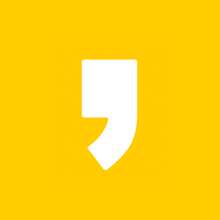




최근댓글